系统默认的暂停更新时间通常为7天。此外我们可以根据自己的需求进行自定义设置默认的暂停更新时间,那就是可以在Windows设置中的“Windows更新”选项中更改暂停更新的时间长度或选择禁用暂停更新功能。那要是达到暂停限制时,你的设备需要先获取新的更新,然后才能再次暂停。下文是Win10增加系统暂停更新时间的方法,希望对你有所帮助。
具体操作如下:
1. 按键盘上的【 Win + R 】组合键,打开运行,然后输入【regedit】命令,再按【确定或回车】,打开注册表编辑器;
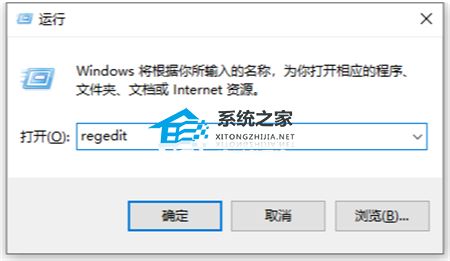
2. 用户账户控制窗口,你要允许此应用对你的设备进行更改吗?点击【是】;
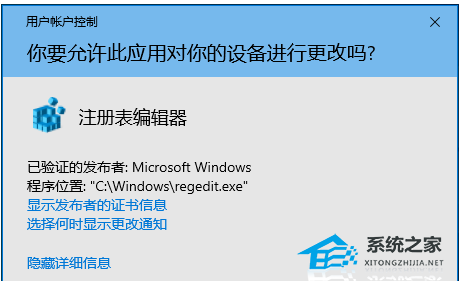
3. 注册表编辑器窗口,依次展开到以下路径:
HKEY_LOCAL_MACHINESOFTWAREMicrosoftWindowsUpdateUXSettings
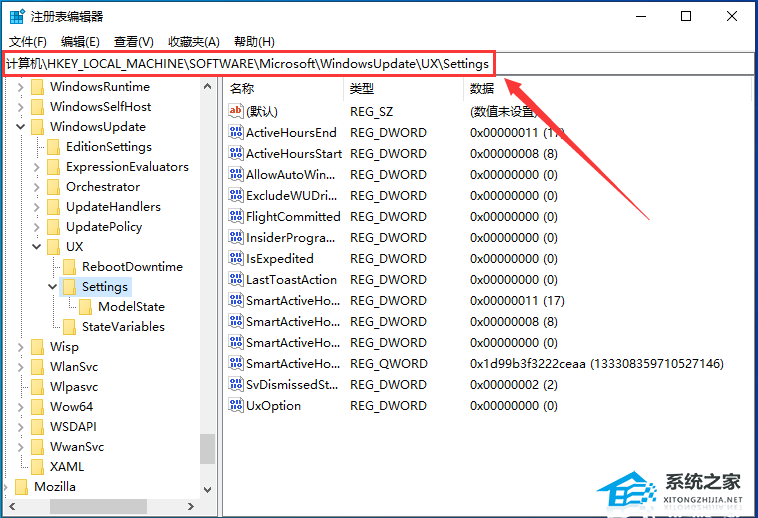
4. 接着在右侧空白处,点击【右键】,选择【新建 - DWORD (32 位)值(D)】;
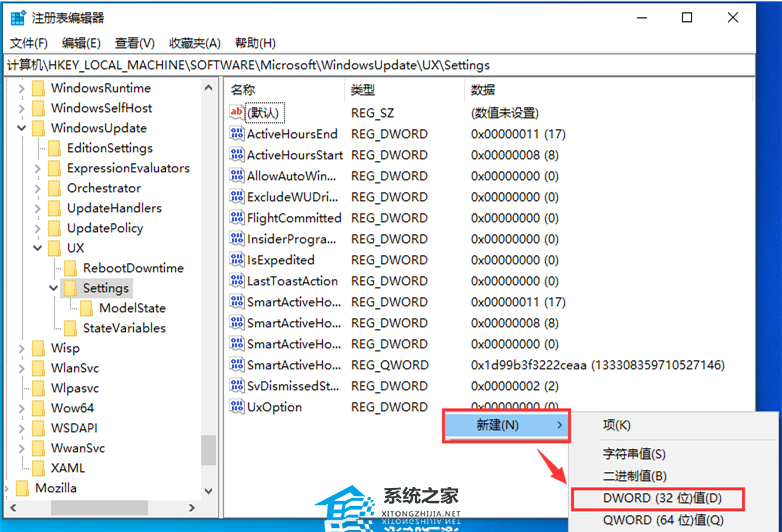
5. 将刚才新建的DWORD (32 位)值(D)命名为【FlightSettingsMaxPauseDays】;
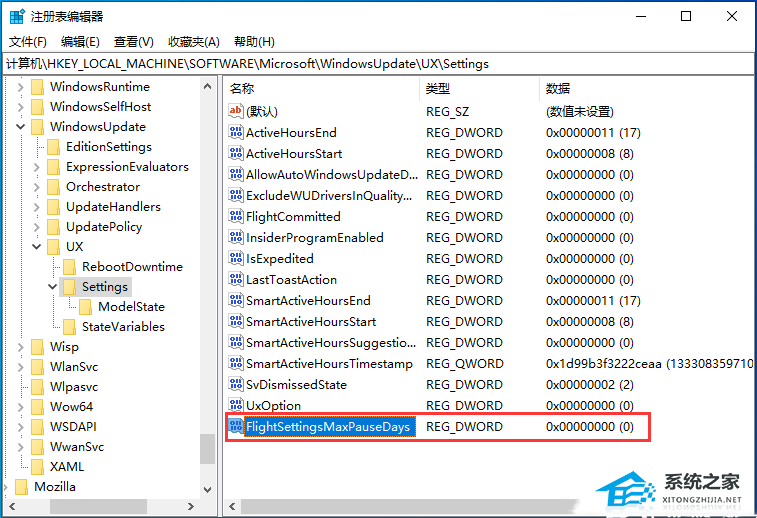
6. 再双击打开【FlightSettingsMaxPauseDays】,编辑 DWORD (32 位)值窗口,基数选择【十进制】,数值数据输入你想暂停更新的的天数,比如我设置的【3650】天,再点击【确定】。
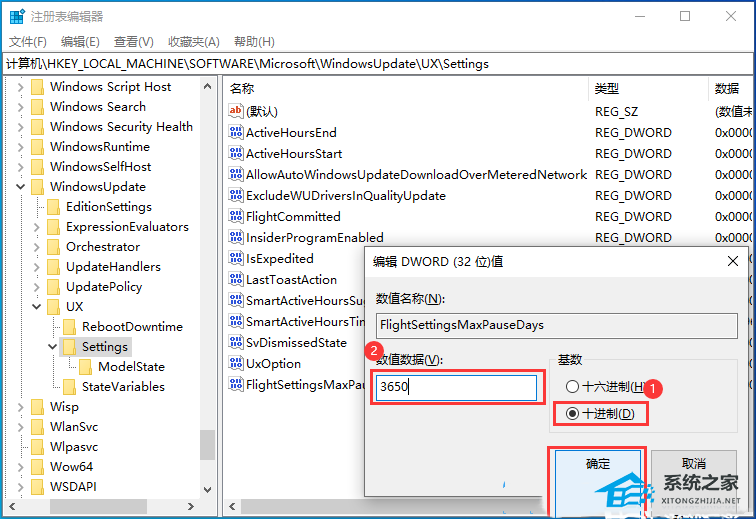
这时候可以看到暂停更新最多已经去到 3650 天。
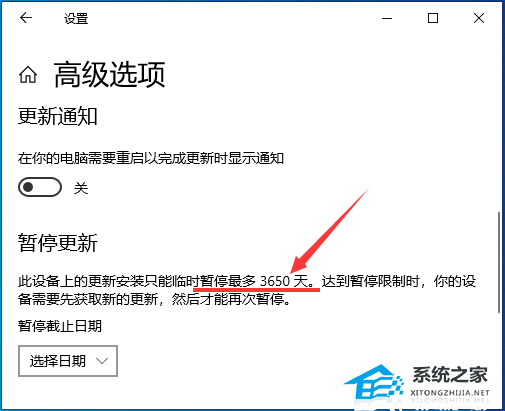
以上就是系统之家小编为你带来的关于“Win10暂停更新已达到限制解决教程”的全部内容了,希望可以解决你的问题,感谢您的阅读,更多精彩内容请关注系统之家官网。